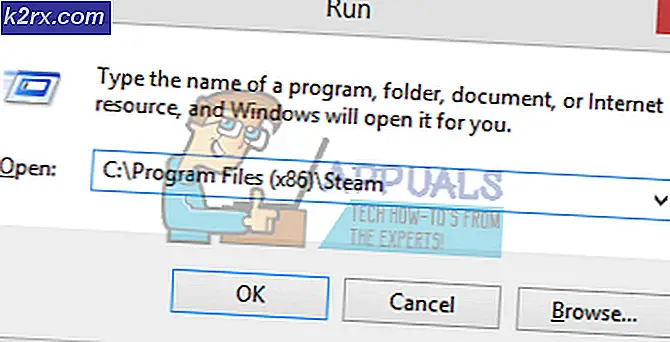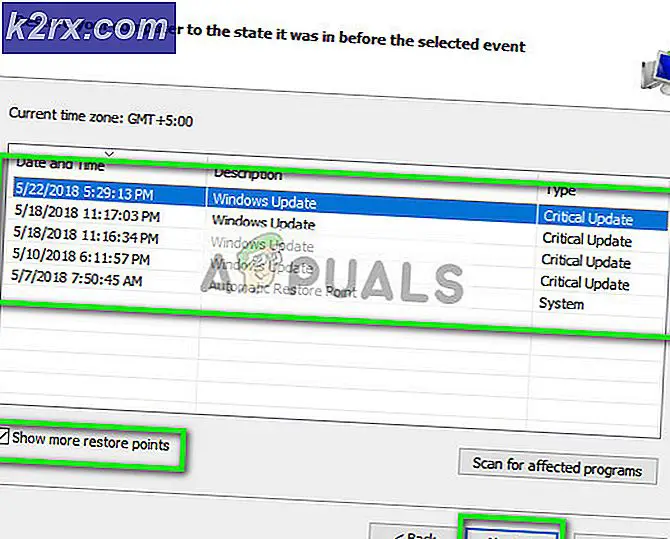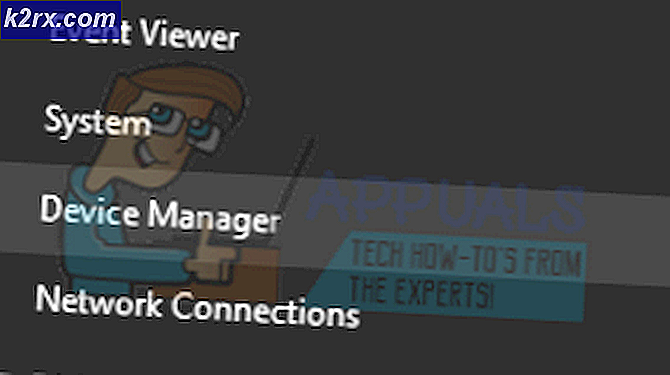วิธีแก้ไขการติดตั้งพื้นหลังพบปัญหาใน Windows 10
Microsoft Office เป็นชุดโปรแกรมที่มีแอปพลิเคชันที่มีประสิทธิผลทั้งหมดที่จะใช้สำหรับการใช้งานในสำนักงานหรือธุรกิจ ผู้ใช้อาจพบข้อผิดพลาดขณะพยายามติดตั้ง Microsoft Office 2013, Office 365 หรือ Office 365 Preview การแจ้งเตือนข้อผิดพลาดดูเหมือนจะเป็น:
เมื่อผู้ใช้พบข้อผิดพลาดนี้จะป้องกันการดำเนินการของโปรแกรม Microsoft เพิ่มเติมและแต่ละโปรแกรมจะแสดงการแจ้งเตือนเดียวกันเช่น “การติดตั้งพื้นหลังพบปัญหา”
อะไรทำให้การติดตั้งพื้นหลังประสบปัญหา?
เนื่องจากข้อผิดพลาดในการติดตั้งสาเหตุอาจเป็นไปได้โดยพลการ หลังจากการวิจัยและข้อเสนอแนะอย่างละเอียดของเราที่รายงานโดยผู้ใช้อาจเป็นอย่างใดอย่างหนึ่งในสองสิ่งต่อไปนี้:
ใช้ MSI:
1. ใน เปลี่ยนการติดตั้งของคุณเลือก ซ่อมแซม
2. คลิก ดำเนินการต่อ เพื่อให้แน่ใจว่าทุกอย่างได้รับการแก้ไข
โซลูชันที่ 3: การอัปเดต Microsoft Office
บางครั้ง บันทึกในเวอร์ชันอาจเสียหาย ซึ่งสามารถแก้ไขได้โดยเพียงแค่อัปเดตเวอร์ชัน Microsoft Office Microsoft เสนอการสนับสนุนสำหรับ Microsoft Office 2013 ขึ้นไป ทำตามขั้นตอนเหล่านี้เพื่อให้แน่ใจว่าผลิตภัณฑ์ Microsoft Office ของคุณเป็นปัจจุบัน:
- คลิก เริ่ม และเปิดแอปพลิเคชัน Microsoft เช่น ไมโครซอฟต์เวิร์ด
- คลิกที่ เอกสารเปล่า.
- คลิก ไฟล์.
- คลิก บัญชีผู้ใช้ (หรือบัญชี Office ในกรณีที่คุณเปิด Microsoft Outlook)
- เลือก อัปเดตตัวเลือก > อัปเดตทันที.
โปรดทราบว่าคุณอาจต้องคลิก เปิดใช้งานการอัปเดตก่อนอื่นในกรณีที่คุณไม่เห็นไฟล์ อัปเดตทันที ตัวเลือก ปัญหาของคุณควรได้รับการแก้ไขทันที ในกรณีที่ปัญหายังคงอยู่ให้ดำเนินการตามแนวทางแก้ไขขั้นสุดท้าย
โซลูชันที่ 4: การติดตั้ง Microsoft Office ใหม่
คุณจะต้องถอนการติดตั้ง Microsoft Office Suite ที่มีอยู่ก่อนแล้วจึงติดตั้งสำเนาใหม่อีกครั้ง ทำตามขั้นตอนเหล่านี้:
- คลิก เริ่ม และเปิด แผงควบคุม.
- เลือก ถอนการติดตั้งโปรแกรม ภายใต้ โปรแกรม.
- ประเภท สำนักงาน ในแถบค้นหา คลิกขวาที่ผลิตภัณฑ์ Microsoft Office แล้วเลือก ถอนการติดตั้ง.
- ติดตั้ง สำนักงานจากหน้าบัญชีของคุณ วิธีนี้ควรแก้ปัญหาของคุณได้ในที่สุด